De nombreux éditeurs d'images se situent aux extrêmes du spectre des fonctionnalités. MS Paint est trop basique pour accomplir quoi que ce soit de sérieux, tandis que des outils comme Photoshop sont exagérés pour les tâches d'édition de la plupart des gens.
Si vous êtes un utilisateur Windows qui n'a besoin que de petites modifications aux images et aux captures d'écran, Paint.NET est un excellent compromis léger et facile à utiliser. Nous allons vous montrer quelques-unes des modifications les plus utiles que cet outil vous permet d'accomplir.
Pour utiliser cet outil, vous devrez bien sûr télécharger Paint.NET si vous ne l'avez pas déjà fait. L'application n'est disponible que pour les utilisateurs Windows ; il n'est malheureusement pas disponible sur Mac ou Linux. Vous devrez utiliser Wine ou des outils similaires si vous souhaitez l'exécuter sur ces plates-formes.
Confusément, "paint.net" n'est pas le site officiel de ce logiciel; l'URL est en fait "getpaint.net". Le logiciel est gratuit sur son site officiel.
Si vous souhaitez soutenir son développement, vous pouvez également acheter une version sur le Microsoft Store. C'est presque identique à l'offre gratuite, mais offre quelques avantages comme les mises à jour automatiques.
Parfois, vous devez bloquer des informations personnelles sur une photo avant de la partager. Peut-être avez-vous besoin d'envoyer une capture d'écran d'un site Web au support technique, mais vous ne voulez pas que votre destinataire voie votre code de récupération. Ou peut-être voulez-vous partager une photo d'une lettre amusante que vous avez reçue, mais ne voulez pas exposer votre adresse.
Dans ces situations et dans des situations similaires, Paint.NET permet de bloquer facilement les informations sensibles avec élégance. Pour ce faire, utilisez d'abord l'un des outils de sélection pour marquer la zone que vous souhaitez masquer. Le plus simple est Rectangle Select , que vous pouvez ouvrir via la barre d'outils ou en appuyant sur S .
Après avoir mis en surbrillance la zone que vous souhaitez bloquer, accédez à Effets dans la barre d'outils supérieure. Vous avez quelques options différentes pour obscurcir l'image; les deux plus courants sont Flou> Flou Gaussien et Déformer> Pixéliser .
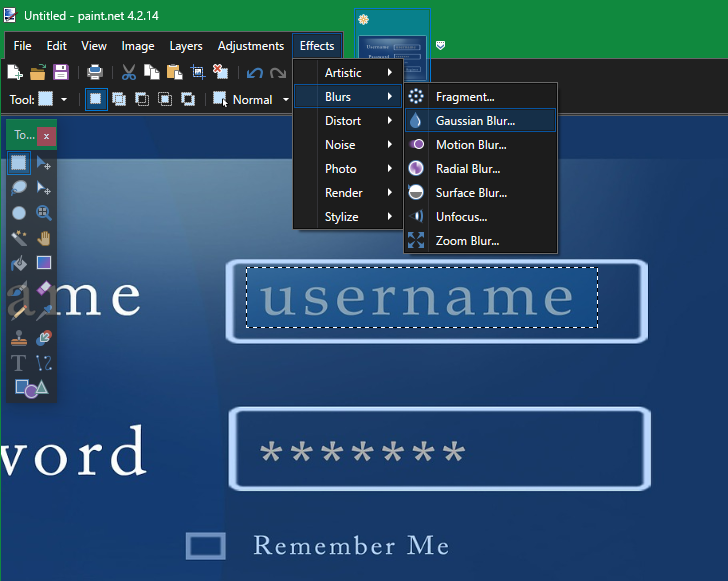
Les deux options ont un curseur d'intensité qui modifie l'effet : Rayon pour le flou et la taille de cellule pour la pixellisation. Lorsque vous changez cela de 0 à 100, plus l'intensité est élevée et plus l'effet apparaît.
Vous devrez jouer avec cette valeur en fonction de ce que vous souhaitez déformer et de l'importance de la modifier. Assurez-vous de le déformer au-delà du point où n'importe qui peut lire le texte original.
Une fois que vous avez terminé, cliquez sur OK et vous êtes prêt.
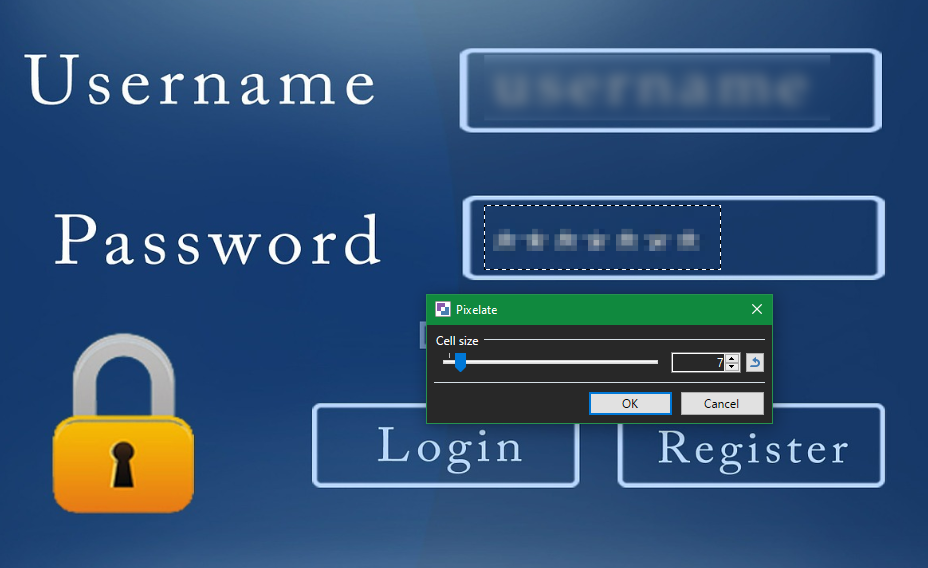
Une autre façon pratique d'utiliser la fonction de flou consiste à flouter légèrement tout sauf la mise au point de l'image. Pour ce faire, sélectionnez ce que vous souhaitez garder non flou, puis appuyez sur Ctrl + I ou allez dans Modifier> Inverser la sélection . Cela sélectionnera tout sauf ce que vous venez de surligner.
Maintenant, utilisez l'outil de flou comme ci-dessus pour appliquer un léger flou au reste de l'image. C'est un moyen pratique de minimiser les informations sans importance sans les masquer totalement.
La prochaine fois que vous aurez besoin de redimensionner rapidement une image, ne vous souciez pas de saisir et de faire glisser manuellement un coin dans MS Paint. Paint.NET facilite la modification de la taille des images.
Après avoir ouvert une image dans Paint.NET, appuyez sur Ctrl + R ou allez dans Image> Redimensionner . Cela ouvrira un menu qui vous permettra de modifier la taille de l'image en pourcentage ou en valeurs absolues.
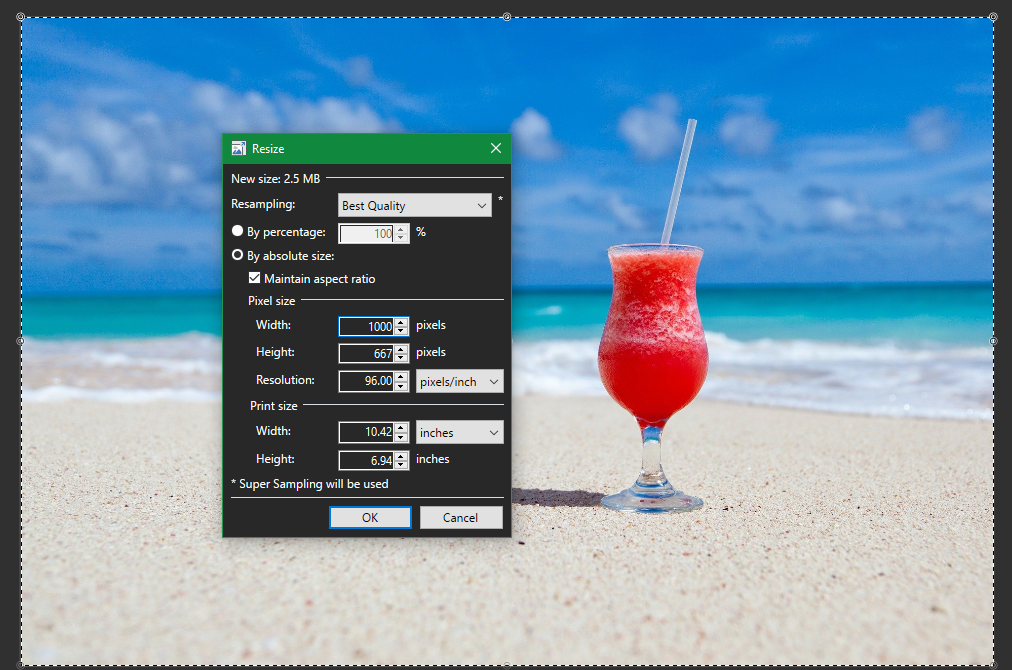
Si vous téléchargez une image sur le Web qui a des restrictions de taille spécifiques, le redimensionnement par taille de pixel est probablement le plus simple. Sinon, utiliser un pourcentage approximatif est un bon moyen de diminuer ou d'augmenter la taille sans trop de problèmes.
Si vous choisissez Par taille absolue , assurez-vous de cocher Conserver les proportions pour garder les dimensions en proportion, ce qui évite la distorsion. Vous pouvez également choisir le Rééchantillonnage méthode utilisée par le logiciel. Dans la plupart des cas, n'hésitez pas à laisser ceci sur Meilleure qualité sauf si vous avez une raison d'utiliser quelque chose de différent.
Bien que le redimensionnement soit pratique, gardez à l'esprit que l'agrandissement numérique d'une image n'est pas parfait. Il demande à un ordinateur d'ajouter des informations qui ne s'y trouvent pas actuellement, ce qui signifie qu'il doit "deviner" à quoi cela devrait ressembler.
Même si vous n'êtes pas un éditeur de photos professionnel, Paint.NET dispose de quelques outils qui vous permettent de corriger l'apparence de vos images. Pour y accéder, ouvrez une image et visitez les Ajustements onglet.
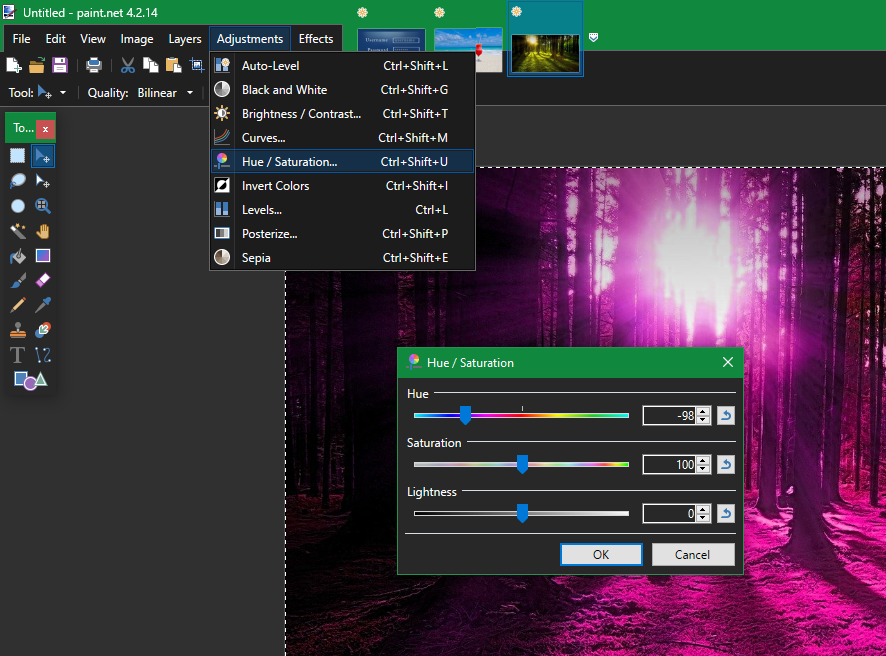
Le plus pratique est Auto-Level , qui appliquera automatiquement des ajustements pour améliorer l'apparence de votre photo (bien que les résultats puissent varier). Si vous pensez qu'une image ne semble pas tout à fait correcte, essayez d'exécuter cette fonction pour voir si elle semble meilleure. C'est utile lors de la numérisation de vieilles photos, par exemple.
Le noir et blanc , Sépia , et Inverser les couleurs les options sont également toutes des modifications en un clic. Utilisez-les pour des ajustements faciles sans avoir à installer un outil séparé ou à utiliser un éditeur en ligne.
Si vous êtes un peu plus avancé, vous pouvez essayer les options de réglage individuelles comme les Courbes et Teinte / Saturation . Ceux-ci vous permettent de régler la balance des couleurs, la luminosité et d'autres aspects des images. Il peut être difficile de bien les utiliser, mais ils ont beaucoup de pouvoir si vous les maîtrisez.
Besoin de retoucher une image ou d'appliquer un effet artistique ? Paint.NET inclut quelques options pratiques sur sa barre d'outils pour cela. Vous en trouverez la plupart sous Effets> Photo .
Suppression des yeux rouges vous permet de résoudre ce problème courant en utilisant l'un des outils de sélection de Paint.NET pour sélectionner les yeux du sujet. Éclat peut ajouter un effet d'éclairage de fantaisie pour votre prochaine photo de profil. Ou essayez Vignette pour ajouter une bordure circulaire sombre autour de l'image.
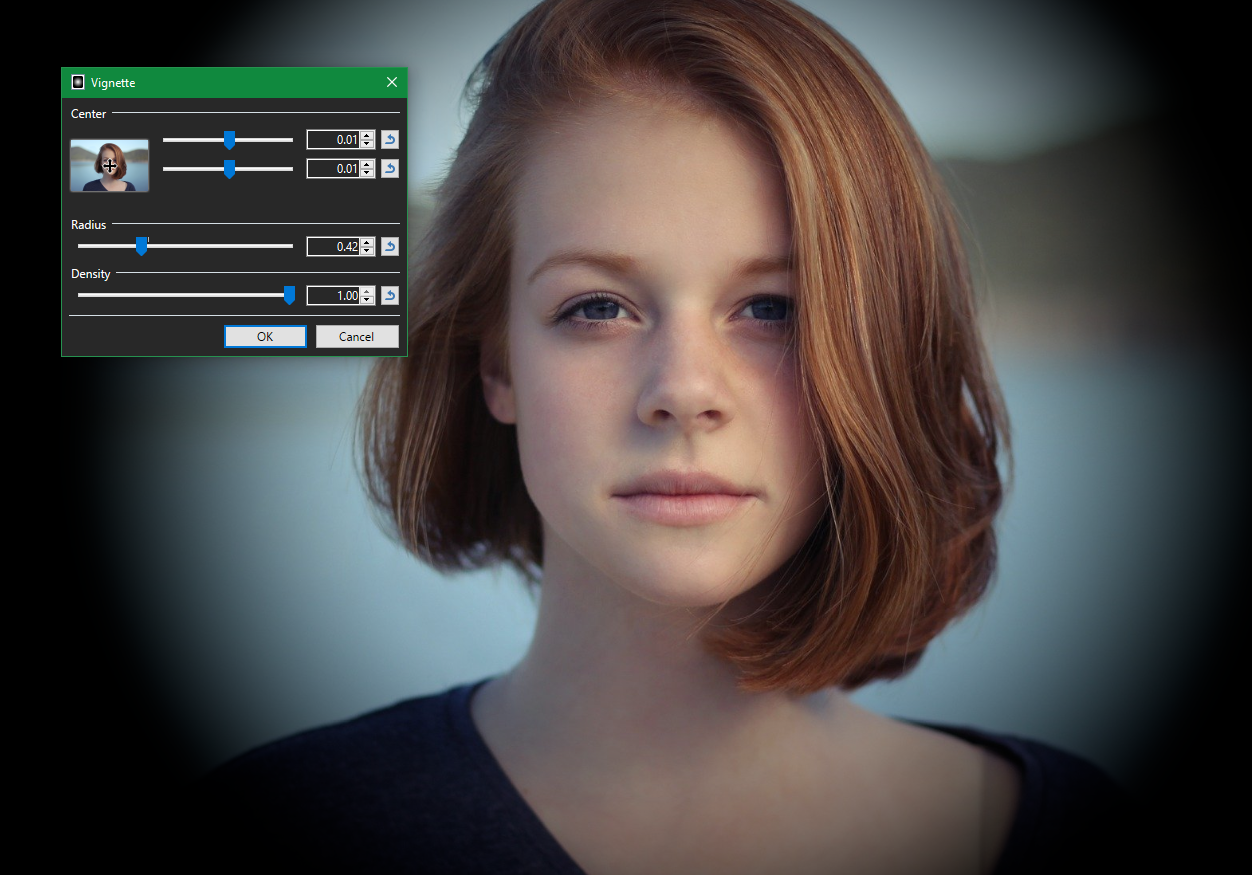
Semblables à ceux-ci, vous trouverez quelques options amusantes sous Effets> Artistique . Essayez la peinture à l'huile pour transformer votre image en un autre type d'art, ou utilisez Pencil Sketch pour lui donner un aspect dessiné à la main.
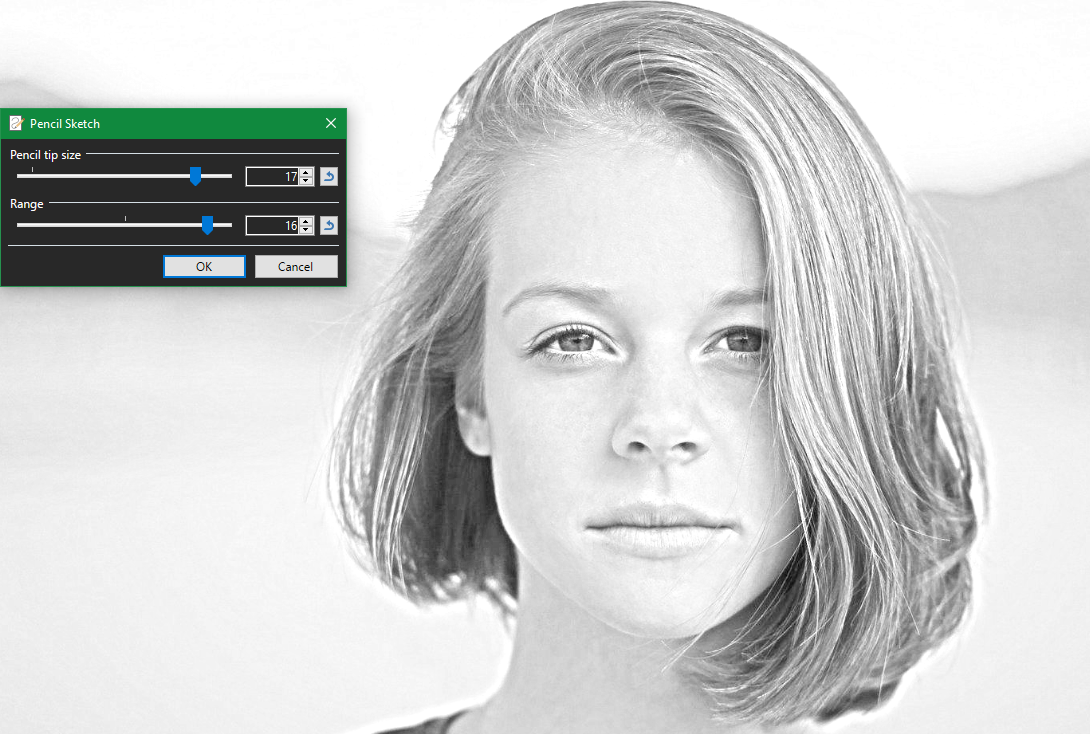
Si vous n'avez utilisé que des éditeurs d'images barebones auparavant, vous apprécierez vraiment les calques. Cette fonctionnalité vous permet d'ajouter de nouveaux éléments à l'image sans affecter ce qui se trouve au-dessus ou en dessous.
Par exemple, disons que vous vouliez placer un logo sur la table dans l'image ci-dessous. Au lieu de l'ajouter au même calque d'arrière-plan et de vous soucier de gâcher l'apparence du tableau, vous pouvez simplement créer un nouveau calque pour le logo (en utilisant les Calques case en bas à droite).
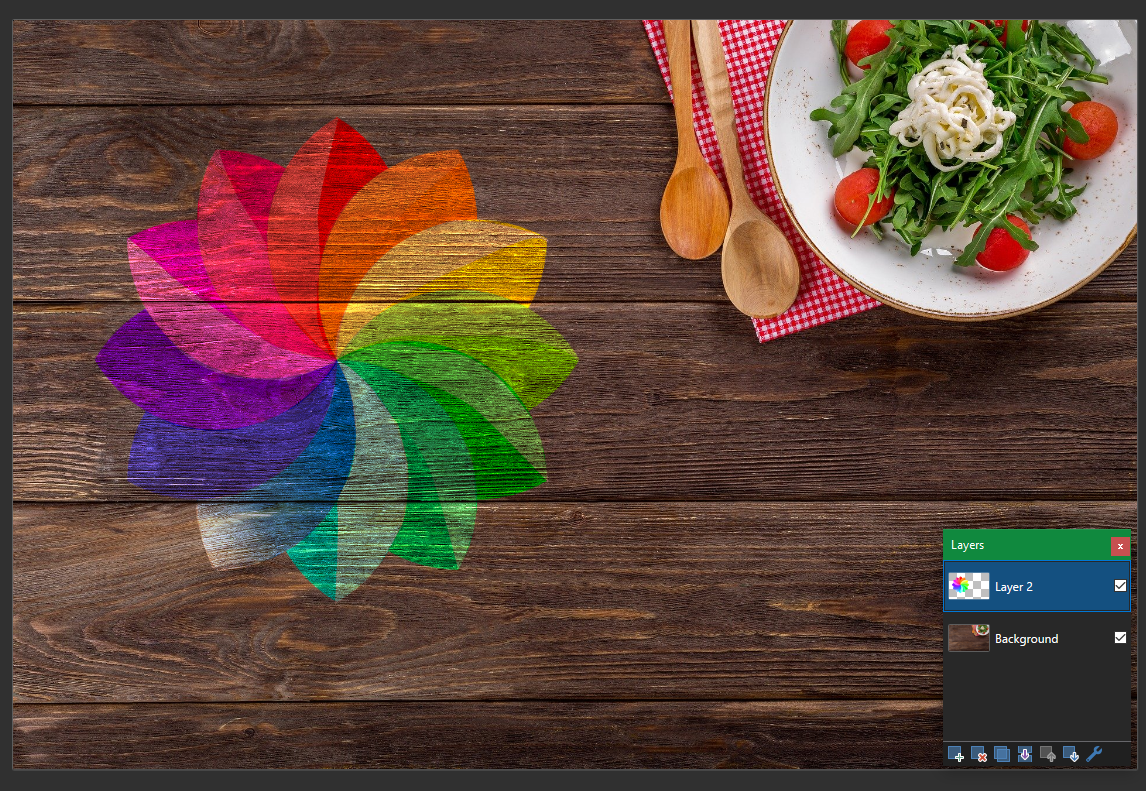
Désormais, vous pouvez recadrer, redimensionner et ajuster la couleur du logo sans affecter l'image d'arrière-plan. Appuyez sur F4 pour ouvrir les Propriétés du calque fenêtre, où vous pouvez ajuster l'opacité du calque, le fondre avec d'autres calques ou le masquer entièrement.
Les calques sont essentiels chaque fois que vous travaillez avec plusieurs images dans un seul fichier, vous devez donc les ajouter à votre flux de travail pour une meilleure efficacité.
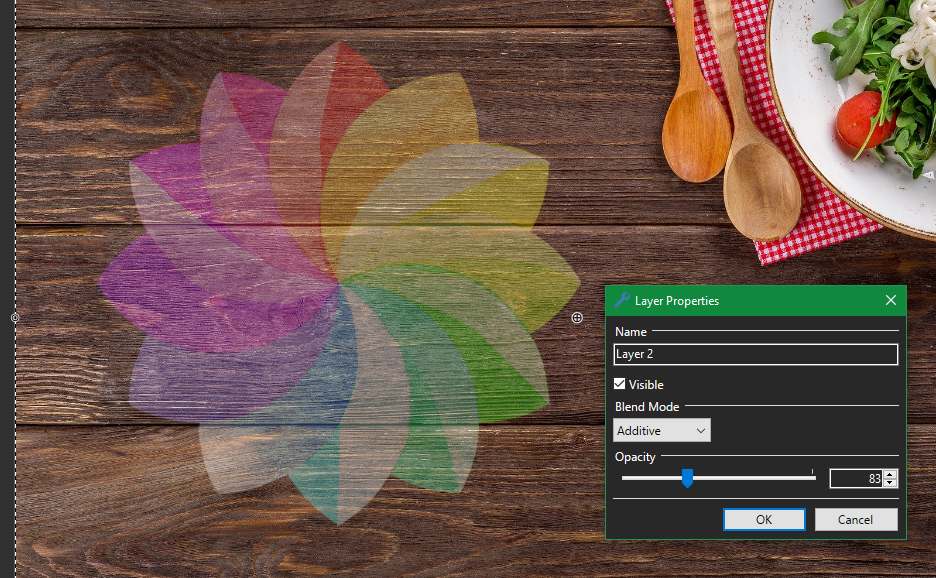
Nous avons examiné certaines fonctionnalités pratiques de Paint.NET que tout le monde peut utiliser pour améliorer ses images. Que vous souhaitiez masquer les captures d'écran ou apporter de petites modifications aux photos de famille, Paint.NET est un excellent moyen d'apporter ces modifications sans avoir besoin d'être un expert en photo.
Si Paint.NET ne vous convient pas, n'oubliez pas qu'il existe également de nombreux autres excellents outils de retouche photo.
Crédit image :Gorodenkoff/Shutterstock